Küsin endalt, mis mu Apple Watchil viga on raadiosaatja rakendus?
Apple Watchi raadiosaatja funktsioon, mis on kasutusele võetud koos watchOS 5-ga, on kena funktsioon, mida proovida eriti siis, kui proovite oma Apple Watchiga rahvarohkes kohas kellegagi üks-ühele jõuda. Kui teie Apple Watchi raadiosaatja ei tööta korralikult, on siin mõned näpunäited, mis peaksid teid aitama.
Sisu
- Kiired näpunäited
-
Uusim: raadiosaatja funktsioonide taastamiseks värskendage versioonile iOS 12.4+ ja watchOS 5.3+
- Miks Apple Walkie-Talkie ajutiselt keelas?
- SEOTUD:
- WatchOS 5+ ühilduvus ja raadiosaatja funktsioon
- Kas jagada Apple ID-d?
- Kas te ei leia Apple Watchist raadiosaatja rakendust? Kontrollige FaceTime'i
-
Raadiosaatja kutseid ei saadeta või ei võeta vastu?
- Walkie Talkie rakendus jäi kutsumise peale kinni?
-
Kas proovite Apple Watchiga ühendust luua? Või kuvamine ei saanud ühendust?
- Walkie-Talkie rakendus ei näita kutsumiseks ühtegi kontakti
- Kontrollige oma Apple Watchis ühenduse olekut
- Mis on Apple Watchi raadiosaatja rakenduse ulatus?
-
Heliprobleemid rakenduses Apple Watch Walkie-Talkie
- Kontrollige režiimi Mitte segada sätteid
- Apple Watchis puuduvad kontaktnimed
- Apple Watchi sidumise katkestamine ja selle lähtestamine
-
Kas te ei saa või ei taha rääkimisnuppu pidevalt vajutada?
- Rääkimiseks puudutage üks kord, raadiosaatja vestluse lõpetamiseks puudutage uuesti
- Peate oma Apple Watchi pääsukoodi lähtestama
- Miks vilgub minu kellaplaadil raadiosaatja ikoon?
- Pole aega? Vaadake meie videot selle kohta, kuidas raadiosaatja oma Apple Watchiga juba täna tööle panna!
- Lõpetamisel
-
Lugejate näpunäited
- Seonduvad postitused:
Kiired näpunäited 
Järgige neid kiirnõuandeid oma Apple Watchi raadiosaatja tõrkeotsinguks
- Veenduge, et teie seadmes on FaceTime ja olete oma Apple ID-ga sisse logitud – kõigis raadiosaatja kaudu ühendust püüdvates seadmetes peab FaceTime olema oma seotud iPhone'ides lubatud.
- Veenduge, et FaceTime sisaldab nii teie telefoninumbrit kui ka Apple ID e-posti aadresse, mis on jaotises FaceTime'i kaudu kättesaadav aadressil
- Proovige teha oma kellast FaceTime'i helikõne
- Veenduge, et FaceTime'i seadetes on teie telefoninumbri JA Apple ID e-posti aadressi juures linnuke, et saaksite FaceTime'iga ühendust võtta aadressil
- Ärge jagage Apple ID-d – Walkie-Talkie ei tööta jagatud Apple ID-dega
- Kui kutsutavaid kontakte ei leitud, proovige lähtestada iPhone'is võrguseaded, millele järgneb Apple Watchi kõva lähtestamine
- Lülitage raadiosaatmisrežiimis Saadaval välja ja sisse
- Eemaldage raadiosaatja kontaktid, taaskäivitage kell ja kutsuge nad uuesti
- Paluge Siril kasutada FaceTime Audio Helista inimesele, kellega soovite raadiosaatjaga suhelda
Uusim: raadiosaatja funktsioonide taastamiseks värskendage versioonile iOS 12.4+ ja watchOS 5.3+
2019. aasta juuli alguses keelas Apple turvalisuse ja privaatsusprobleemide tõttu ajutiselt kõigis versioonides watchOS 5.2 ja vanemate ning iOS 12.3.2 ja vanemates versioonides. Walkie-Talkie kasutamise jätkamiseks oma Apple Watchis peate värskendama versioonile iOS 12.4+ ja watchOS 5.3 või uuemale versioonile.
Apple tegi watchOS 5.3 ja iOS 12.4 kättesaadavaks 22. juulil 2019. Väljalaskemärkmetes ütleb Apple, et watchOS 5.3 "pakkub olulisi turvavärskendusi, sealhulgas raadiosaatja rakenduse parandus."
Raadiosaatja taastamiseks peate kasutama operatsioonisüsteemi iOS 12.4 JA WatchOS 5.3!
- Pärast iPhone'i ja kella värskendamist töötab Walkie-Talkie rakendus ja teenus samamoodi nagu varem, ilma turvaprobleemideta
- iOS-i värskendamiseks minge aadressile Seaded > Üldine > Tarkvaravärskendus või kasutage soovi korral iTunesit
- WatchOS-i värskenduste vaatamiseks avage oma seotud iPhone'is spetsiaalne Apple Watchi rakendus ja valige seejärel Üldine > Tarkvaravärskendus. Pidage meeles, et Apple nõuab watchOS-i värskendamiseks, et teie Apple Watchil oleks vähemalt 50-protsendiline aku, asetatud laadijasse ja teie iPhone'i lähedusse.
Miks Apple Walkie-Talkie ajutiselt keelas?
Nagu teatati kell TechCrunch2019. aasta juuli alguses keelas Apple ajutiselt Apple Watchi raadiosaatja rakenduse pärast seda, kui avastas, et raadiosaatjas on viga, mis võimaldab inimestel pealt kuulata teise kasutaja iPhone'i ilma nõusolekut.
Praegu on raadiosaatja rakendus täielikult keelatud, kuni Apple väljastab paranduse uue watchOS-i värskendusega. Kuigi raadiosaatja jääb Apple Watchesisse installituks, see ei tööta. Seega peame kõik ootama, kuni Apple selle haavatavuse ametlikult parandab.
Hoiame teid kursis, kui Apple teatab, et Walkie Talkie on parandatud. Kahjuks pakub Apple veaparanduste olekuvärskendusi, seega peame ootama ametlikku teadaannet ja watchOS-i värskendust. Nii et hoidke kinni, inimesed!
Kui värskendus välja tuleb, peate raadiosaatjale juurdepääsu saamiseks värskendama oma Apple Watchi. Isegi kui plaaster on paigas, ei tööta raadiosaatja vanemate watchOS 5 versioonidega.
SEOTUD:
- Levinud iOS 12 probleemid ja kuidas neid parandada
- Sissetulevaid kõnesid Apple Watchis ei kuvata, kuidas parandada
- Kuidas kasutada Apple Watchi raadiosaatja funktsiooni
- watchOS 5, siin on parimad uued peidetud funktsioonid
WatchOS 5+ ühilduvus ja raadiosaatja funktsioon
Esimene ja peamine asi, mida teha, on veenduda, et teie Apple Watch ühildub raadiosaatja funktsiooniga.
Pidage meeles, et watchOS 5 või uuem versioon ei ole algse seeria 0 Apple Watchi jaoks saadaval. Kui inimene, kellega proovite raadiosaatja kaudu ühendust luua, kasutab vanemat seadet, ei leia te teda rakendusest.
Walkie-Talkie-ühilduvad Apple Watchi mudelid:
- Apple Watchi seeria 1–4
- Wi-Fi ja Cellular LTE toetavad mõlemad raadiosaatja funktsiooni
- Walkie-Talkie pole praegu saadaval Hiinas, AÜE-s ja Pakistanis
- Walkie-Talkie rakendus ei tööta praegu sama Apple ID-d kasutavate seadmetega
Kui avate Walkie-Talkie rakenduse, näete Apple Watchiga inimeste loendit, kellele sageli helistate, sõnumite saatke või e-kirju. Sellel ekraanil valite kontakti ja kutsute ta endaga liituma.
Raadiosaatjat toetavad riigid
Samuti on hea mõte veenduda, et teie praegune riik või piirkond toetab raadiosaatjat (isegi reisides).
Uusima loendi vaatamiseks vaadake seda Apple'i tugidokument riikide loendiga, kus raadiosaatja ja kõik muud Apple Watchi funktsioonid on saadaval. Raadiosaatja jaoks vaadake jaotist Sisseehitatud rakendused: Raadiosaatja.
Kas jagada Apple ID-d? 
Kui jagate Apple ID-d, ei tööta Walkie-Talkie kellegagi, kellega Apple ID-d jagate. Walkie-Talkie kasutamiseks peab igaühel olema oma unikaalne Apple ID.
Paljud inimesed jagavad Apple ID-d oma mehe, naise, laste või sõpradega, et nad saaksid oste alla laadida, fotosid ja muid teenuseid alla laadida.
See Apple ID-de jagamine töötas iOS-i eelmistes versioonides hästi, kuid inimesed teatavad probleemidest iOS 12, mis ühendab iMessages, FaceTime'i kõned ja Walkie-Talkie ei tööta, kui Apple ID-sid jagavad 2 või enam inimest.
Kuna Walkie Talkie kasutab FaceTime Audiot, vajate eraldi Apple ID-sid.
Looge uus Apple ID, isegi kui ainult FaceTime'i jaoks, ja see peaks töötama ka Walkie-Talkie jaoks.
Kas te ei leia Apple Watchist raadiosaatja rakendust? Kontrollige FaceTime'i
Mitmed lugejad ütlevad meile, et kui nad kustutavad (või peidavad) seotud iPhone'is FaceTime'i rakenduse, kaob raadiosaatja rakendus!
Kuigi Apple Watchi jaoks pole FaceTime'i rakendust, saate kellaga FaceTime'i helikõnesid vastu võtta ja teha. Ja näib, et Walkie Talkie töötamine sõltub FaceTime Audiost! 
Kui desinstallisite oma iPhone'is FaceTime'i, eemaldab see teie kellast Walkie Talkie'i. Kui installite FaceTime'i oma iPhone'i rakenduste poest uuesti, ilmub teie kellale Walkie Talkie.
- Avage oma seotud iPhone'is App Store
- Puudutage valikut Otsi ja seejärel tippige FaceTime
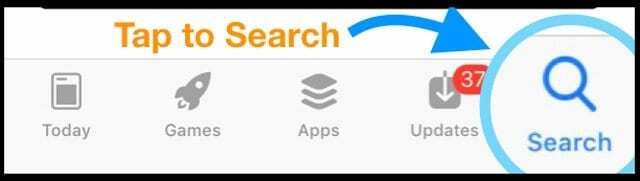
- FaceTime'i uuesti allalaadimiseks puudutage pilvikooni
- Kui FaceTime on täielikult alla laaditud, avage Seaded > FaceTime ja logige sisse oma Apple ID-ga ning kontrollige kogu teavet, et veenduda, et see on õige.
- Veenduge, et teie telefoninumbri JA Apple ID e-posti aadressi juures oleks linnuke jaotises FaceTime'i abil kättesaadav aadressil
- Kontrollige oma Blokeeritud loendit, et see oleks täpne ega blokeeri kedagi, kellega soovite raadiosaatjaga suhelda
- Lõpuks otsige oma seotud Apple Watchist üles Walkie-Talkie rakendus
Kui te ei suuda ka pärast FaceTime'i uuesti installimist raadiosaatja asukohta leida, peate oma kella lahti siduma ja uuesti siduma. See protsess aitab raadiosaatja funktsiooni esile tuua.
Raadiosaatja kutseid ei saadeta või ei võeta vastu?
Kui teil on probleeme rakendusega kutsete saatmiseks, vastuvõtmiseks või vastuvõtmiseks, proovige seda lugejanõuannet:
- Avage oma seotud iPhone'is rakendus Walkie-Talkie
- Minema Vaata rakendust > raadiosaatja
- Kontaktide all loetletud kõigi eemaldamiseks pühkige vasakule või puudutage valikut Redigeeri ja seejärel miinusmärki
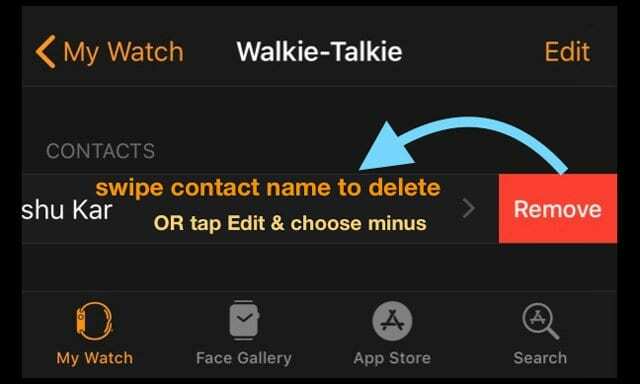
- Samuti saate kellarakenduse kaudu kontakte eemaldada
- Avage rakendus Walkie-Talkie
- Pühkige kontaktil vasakule ja puudutage X

- Minge oma Apple Watchi ja puudutage Walkie Talkie
- Saada kutse uuesti.
- Puudutage plussmärki ja valige kontakt. Korrake iga kontakti puhul
- Oodake, kuni sõber teie kutse vastu võtab – kui olete kutse vastu võtnud, proovige seda!
- Halliks märgitud nimed tekstiga "Kutsutud" näitavad, et teie sõbrad pole teie kutseid veel vastu võtnud
Walkie Talkie rakendus jäi kutsumise peale kinni? 
- Lülitage Saadaval SISSE ja VÄLJA. Tehke seda mõlema Apple Watchi puhul
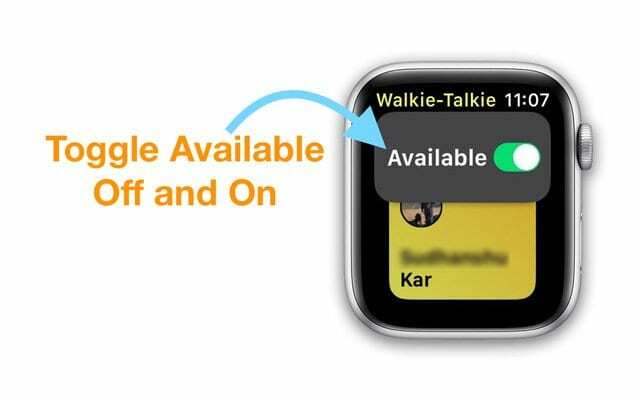
- Taaskäivitage mõlemad Apple Watchid
- Sulgege mõlema kella raadiosaatja rakendus

- Proovige kõik oma kutsed kustutada.
- Avage raadiosaatja, seejärel pühkige vasakule ja puudutage X. Korrake kõigi kutsete puhul. Kontakte saate kustutada ka oma iPhone'i kellarakenduse kaudu (nagu on kirjeldatud ülaltoodud jaotises).
- Taaskäivitage Apple Watch
- Pingige oma seotud iPhone'i kellast. Paluge kõigil, kellega soovite raadiosaatjat kasutada, sama teha

- Proovige teha FaceTime'i helikõne esmalt kellast teise inimese kella. Korrake iga inimese puhul, kellega soovite raadiosaatjat kasutada

- Kui see õnnestub, kutsuge need kontaktid uuesti
- Paluge Siril kasutada FaceTime Audio Helista inimesele, kellega proovite WT-d luua.
- Kui see pole lubatud, aitab Siri teil seda seadistada, tehes seadetes mõned muudatused
- Kui olete FaceTime'i helikõne kellaga lõpetanud, proovige uuesti kutseid saata
Kas proovite Apple Watchiga ühendust luua? Või kuvamine ei saanud ühendust?
Üks levinumaid probleeme, mille kasutajad raadiosaatjarakenduse käivitamisel leiavad, on sõnum Ühenduse loomine, ühenduse loomine… või tühjad ringid, mis pulseerivad sealt, kust see kuhugi ei lähe seal. Ja raadiosaatja ei loo kunagi ühendust. 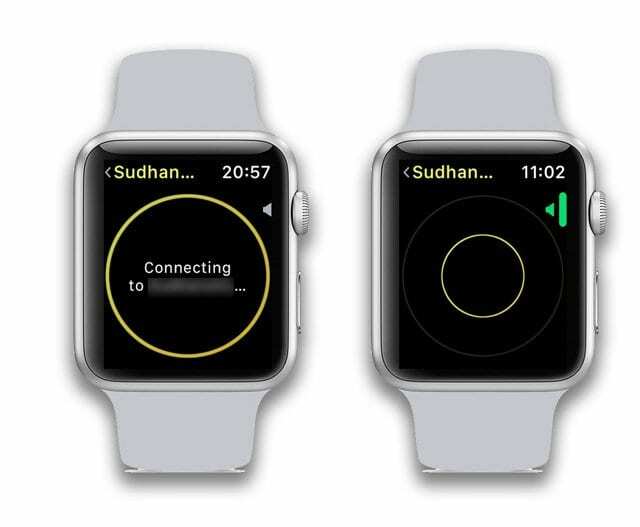
Kui teil tekivad need probleemid Apple Watchis raadiosaatja funktsiooni kasutamisel, siis teie Parim on kõigepealt veenduda, et teie Apple Watchil on tugev WiFi- või mobiilsideühendus. 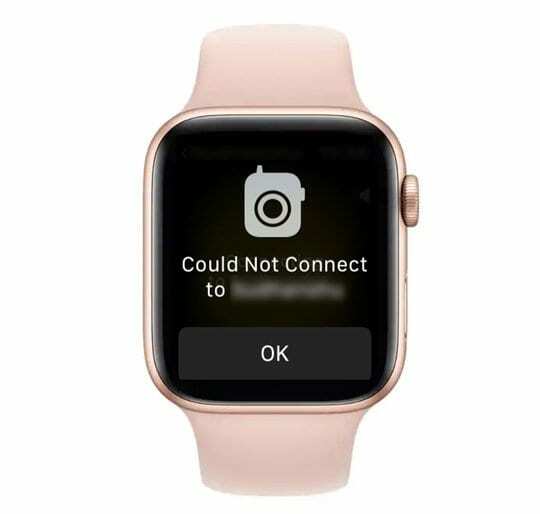
Apple Watchi WiFi-ühendused nõuavad 802.11b/g/n 2,4 GHz. Kui proovite luua ühendust avaliku 5 GHz Wi-Fi võrguga, siis see ei tööta.
Walkie-Talkie rakendus ei näita kutsumiseks ühtegi kontakti
See oli võitlus esimese paari tunni jooksul pärast värskendamist. Kontaktiväli ilmus hallina ja rakendust kasutades ei leitud ühtegi kontakti. Apple Watchi kontrollides olid kontaktid olemas.
Siin on see, mis aitas probleemi lahendada.
Esimene samm oli võrguühenduste lähtestamine (Seaded > Üldine > Lähtesta > Võrguühenduste lähtestamine) iPhone'is, millele järgneb Apple Watchi kõva lähtestamine (vajutage korraga mitu sekundit krooni ja külgnuppu, kuni ilmub Apple'i logo).
Kui Watch uuesti käivitus, kontrollis kontakte ja proovis seejärel kontakte kutsuda ning see töötas.
Kontrollige oma Apple Watchis ühenduse olekut
- Eemaldage oma kontaktid ja proovige uuesti kutseid saata.
- Vaadake ülaltoodud samme jaotises "Raadiosaatja kutseid ei saadeta või ei võeta vastu?”
- Pühkige oma Apple Watchil üles ja veenduge, et te ei näeks lahtiühendatud olekut

- Kontrollige, kas teie raadiosaatja olek on Saadaval, ja lülitage see sisse.
- Avage raadiosaatja
- Praeguse oleku kuvamiseks pühkige ülevalt alla või kerige Digital Crowniga üles
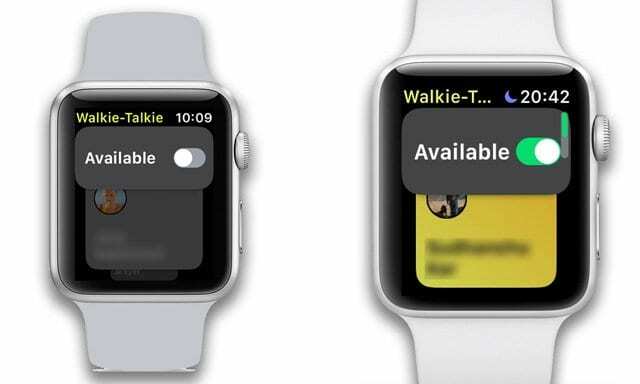
- Lülitage Saadaval sisse, kui see on välja lülitatud.
- Kui keegi proovib teiega ühendust saada, kui te pole saadaval, kuvatakse teade, mis küsib, kas soovite rääkida.
- Kui vaikne režiim on sisse lülitatud, kuulete endiselt kellahelinaid ja sõbra häält.
- Kui kinorežiim või režiim Mitte segada on lubatud, muudetakse raadiosaatja kättesaamatuks
- Kui kasutate raadiosaatja funktsiooni jaoks Apple Watch Series 3 või WiFi-ühendust (kõikide seeriate jaoks), veenduge, et signaali tugevus oleks suurepärane.
- Kontrollige seda oma Apple Watchi juhtimiskeskusest

- Kontrollige seda oma Apple Watchi juhtimiskeskusest
- Kui teie Apple Watchi WiFi-ühendust juhib peamiselt teie seotud iPhone, proovige lähtestada võrguühendused oma iPhone'i ja seejärel taaskäivitage oma Apple Watch, et näha, kas ühendus on parem ja kas see toetab raadiosaatjat režiimis.
- Minema Seaded > Üldine > Lähtesta > Võrguseadete lähtestamine

- Minema Seaded > Üldine > Lähtesta > Võrguseadete lähtestamine
- Uuemas Apple Watchis koos GPS-i ja mobiilsidevõrguga nipsake juhtimiskeskuse avamiseks üles ja puudutage Wi-Fi ikooni.
- See muutub valgeks, mis näitab, et ühendus on katkenud
- Nüüd taaskäivitage oma Apple Watch ja proovige see Wi-Fi-võrguga ühendada ning vaadake, kas see aitab teie jaoks ära

- Lülitage mobiilsidevõrk paar korda asendisse VÄLJAS ja seejärel SISSE, et näha, kas signaali tugevus paraneb ja raadiosaatja teade "Üritan ühendust luua" kustub.
- Lennurežiimi sisselülitamine (kas kellas või telefonis)
- Oodake 20-30 sekundit
- Puudutage valikut Lennurežiim väljas

Mis on Apple Watchi raadiosaatja rakenduse ulatus?
Samuti pidage meeles, et Walkie-Talkie rakenduse leviala on umbes 35 jalga ilma WiFi või mobiilsideta kohaldatavate Series 3+ kellade jaoks (kasutades ainult Bluetoothi).
Kui teil on mobiilikell, pole sellel funktsioonil leviulatuse piirangut.
Heliprobleemid rakenduses Apple Watch Walkie-Talkie
Seadmete heliga seotud seadete kontrollimiseks puudutage kõigepealt oma iPhone'i rakendust Watch.
- Puudutage valikut Minu kell ja valige kasutatav kell
- Valige Üldine
- Puudutage valikut Juurdepääsetavus ja kerige alla, et leida raadiosaatja alt „Puudutage rääkimiseks”.
- Veenduge, et see oleks lubatud. Kui see on lubatud, saate rääkimise alustamiseks kasutada koputust ja kõne peatamiseks on vaja teist puudutust
- Lülitage see Puuduta rääkimiseks seade paar korda sisse
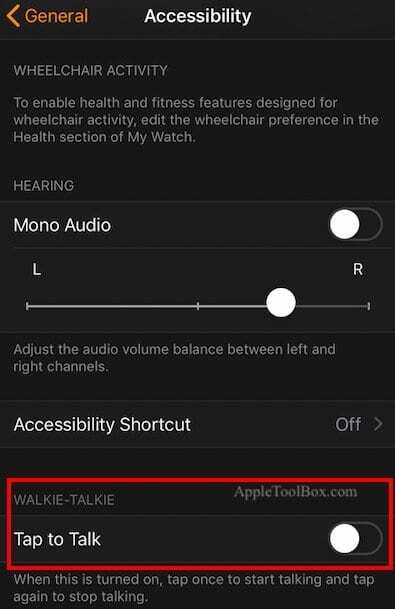
Kontrollige režiimi Mitte segada sätteid
Üks watchOS 5 uutest funktsioonidest on "Treening Ära sega' režiimis. Kui olete treeningrežiimis ja see seade on lubatud, ei saa te Apple Watchis sõprade ega perega ühendust luua.
Puudutage nuppu Minu kell > Üldine > Mitte segada selle sätte ülevaatamiseks.
Apple Watchis puuduvad kontaktnimed
Kui teil on probleeme Apple Watchis oma kontaktide nimede nägemisega, võib tegemist olla andmete sünkroonimisprobleemiga. Palun kontrollige see seotud artikkel veendumaks, et olete otsinud tavalisi probleeme.
Apple Watchi sidumise katkestamine ja selle lähtestamine
Kui olete kontrollinud kõiki ülaltoodud näpunäiteid ja teil on endiselt probleeme, võite proovida Apple Watchi ja iPhone'i sidumist lahti ühendada ja uuesti siduda. Mõnikord saab enamiku Apple Watchi probleeme lahendada lihtsa sidumise tühistamise ja uuesti sidumise sammuga.
SEOTUD:
- Kuidas oma Apple Watchi lähtestada
Kas te ei saa või ei taha rääkimisnuppu pidevalt vajutada?
Et aidata inimesi, kellel on raske Rääkimisnuppu vajutada ja all hoida, lisas Apple Walkie-Talkie rakendusega rääkimiseks meetodi, mis kasutab vaid üht puudutust ilma hoidmiseta.
Rääkimiseks puudutage üks kord, raadiosaatja vestluse lõpetamiseks puudutage uuesti
- Ava Apple Watchi rakendus > Minu kell
- Minema Üldine > Juurdepääsetavus
- Lülitage sisse Rääkimiseks puudutage
- Nüüd puudutage rääkimiseks üks kord, seejärel puudutage uuesti, kui olete rääkimise lõpetanud

- Nüüd puudutage rääkimiseks üks kord, seejärel puudutage uuesti, kui olete rääkimise lõpetanud
Peate oma Apple Watchi pääsukoodi lähtestama
Kui teie Apple Watchi pääsukood ei tööta või kui olete pääsukoodi unustanud, vaadake sellest artiklist, kuidas lähtestage oma Apple Watchi pääsukood. 
Lühidalt, pääsukoodi lähtestamiseks
- Ühendage kell laadimiskaabliga ja toide on ühendatud
- Vajutage ja hoidke külgnuppu all, kuni näete liugurit Toide välja
- Vajutage tugevalt nuppu Toide välja.
- Ärge libistage seda – vajutage tugevalt alla
- Puudutage valikut Kustuta kogu sisu ja sätted
- Siduge oma kell rakenduse Watch abil, tehes valiku Taasta varundusest
Miks vilgub minu kellaplaadil raadiosaatja ikoon?
Kas näete oma kella ekraani ülaosas perioodiliselt väikest kollast ikooni?
See on teie raadiosaatja aktiivse oleku ikoon. 
Raadiosaatja seansi alustamiseks puudutage seda väikest ikooni ja alustage sõprade või perega rääkimist. Kui lukustate oma Apple Watchi pääsukoodiga, sisestage see esmalt jätkamiseks.
Uus watchOS 5 puhul näitab teie Apple Watch aktiivseid rakendusi, nagu raadiosaatja, treening või telefon ekraani ülaosas. teie kella sihver – täpselt nagu watchOS-i eelmistes versioonides selliste asjade jaoks nagu Water Lock, Do Not Disturb või Laadimine.
Pole aega? Vaadake meie videot selle kohta, kuidas raadiosaatja oma Apple Watchiga juba täna tööle panna!
Lõpetamisel
Viimaseks, kuid mitte vähemtähtsaks on see, et välja antud uute funktsioonide puhul on sageli probleeme, mis mõnikord ei lase rakendusel korralikult töötada. Tavaliselt järgneb Apple sellele järgneva värskendusega, mis probleeme lahendab.
Hoidke silm peal uutel watchOS-i värskendustel ja värskendage see kindlasti uusimale versioonile ning seejärel kontrollige, kas raadiosaatja funktsioon töötab teie Apple Watchis hästi.
Lugejate näpunäited 
- Esiteks veenduge, et ühendaksite oma Apple ID oma iPhone'i või iPadi FaceTime'i rakendusega – avage Seaded> FaceTime ja logige sisse Apple ID-ga. Peaksite nägema teadet, et teie Apple ID on teie Apple Watchiga ühendatud. Kui teil on endiselt probleeme, kustutage kontakt, kellega soovite raadiosaatjaga suhelda, ja sisestage tema teave uuesti. Seejärel proovige kutsuda sama kontakti Walkie Talkie'sse.
- Kui kellelgi teisel tekib see probleem, proovige oma AppleWatch lähtestada ja seadistada see uuena. Apple Watchis minge aadressile Seaded > Üldine > Lähtesta > Kustuta kogu sisu ja sätted
- Lahendasin selle nii, et kustutasin kõik kutsed, sulgesin kellas Walkie Talkie rakenduse, logisin välja ja seejärel tagasi oma telefoni FaceTime'i. Seejärel taaskäivitage kellas Walkie-Talkie rakendus, saatke kutsed välja ja vaadake, kas see töötab. Minu jaoks tegi!
- Puudutage pikalt oma Apple Watchi esikülje ülaosa ja pühkige alla, et avada teavituskeskus.
- Otsige raadiosaatjalt KÕIK teadet ja puudutage seda
- Puudutage valikut Luba alati
- Kui te ei leia raadiosaatja märguandeid, veenduge, et režiim Mitte segada on välja lülitatud, ja paluge kellelgi saata teile raadiosaatja kutse